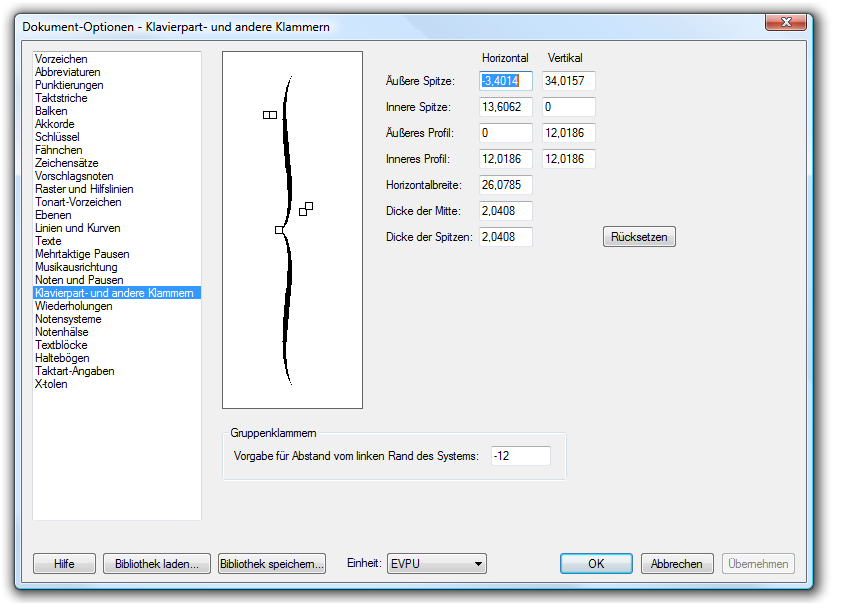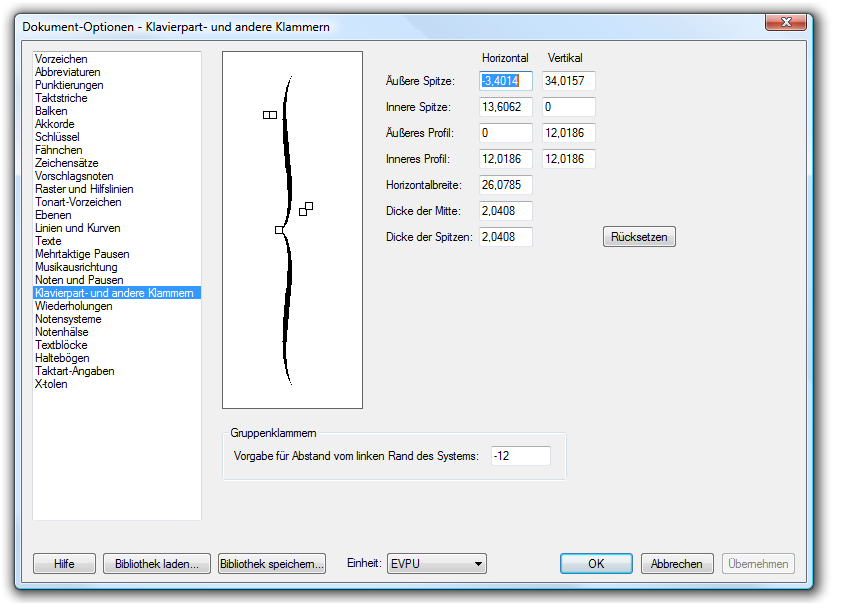Dokument-Optionen – Klavierpart-Klammern
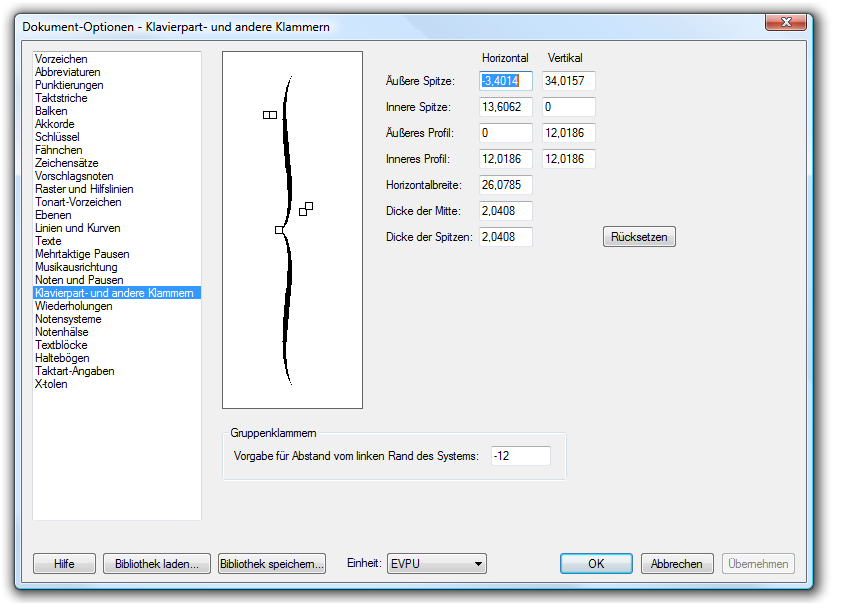
Wie Sie dahin kommen
Wählen Sie Dokument > Dokument-Optionen > Klavierpart-Klammer.
Was es bewirkt
Mit diesen Optionen können Sie die Krümmung, Dicke und die allgemeine Form der geschweiften Klavier-Klammer in Ihrem Dokument bestimmen.
- [Anzeige und Handhabungsmarkierungen]. Finale bildet eine Klavier-Klammer, indem es zwei Kurvensätze zeichnet und dann den Zwischenraum darin schwarz ausfüllt, um eine gleichmäßig spitz zulaufende Klammer zu produzieren. Indem Sie an den Markierungen ziehen, die den Verlauf der Kurve bestimmen, können Sie bestimmte Abschnitte der Klammer dicker oder dünner machen.

- H: • V:. Diese Werte, die für jedes der weiter unten beschriebenen Objekte angegeben werden, beschreiben die horizontale und vertikale Platzierung der entsprechenden Markierung (wie in dem Diagramm oben gezeigt). Um eine Markierung nach rechts zu verschieben, müssen Sie eine positive Zahl in das Textfeld „H:“ eingeben, um sie nach unten zu verschieben, eine negative in das Textfeld „V:“ usw.
- Äußere Spitze • Innere Spitze. Diese Markierungen (und die ihnen entsprechenden Werte bei „H:“ und „V:“) kontrollieren die Dicke der Klammer an den Enden.
- Äußeres Profil • Inneres Profil. Diese Markierungen (und die ihnen entsprechenden Werte bei „H:“ und „V:“) kontrollieren die Dicke der Kurve in der Umgebung des Zentrums der Klammer – den wesentlichen Teil.
- Horizontalbreite. Diese Variable kontrolliert die allgemeine Breite der Klammer zwischen ihrem am weitesten links gelegenen Punkt (der Stelle im Zentrum) und dem am weitesten rechts gelegenen Punkt (den Punkten an der Spitze).
- Dicke der Mitte. Geben Sie einen Wert in der aktuellen Maßeinheit für die Dicke des Mittelpunkts der Klammer ein. Erhöhen Sie den Wert, um den Mittelpunkt dicker zu machen, oder verkleinern Sie ihn, um ihn dünner zu machen.
- Dicke der Spitzen. Geben Sie einen Wert in der aktuellen Maßeinheit für die Dicke der Spitzen der Klammer ein. Erhöhen Sie den Wert, um die Spitzen stumpfer zu gestalten, oder verringern Sie ihn, um die Spitze dünner zu machen.
- Vorgabe für Abstand vom linken Rand des Systems. Hier können Sie den Abstand zwischen einer Gruppenklammer und dem linken Rand des Notensystems angeben.
- Rücksetzen. „Rücksetzen“ bringt die Klammer wieder in ihre ursprünglich voreingestellte Form.
Siehe auch:
Gruppen
Menü Dokument/Dokument-Optionen